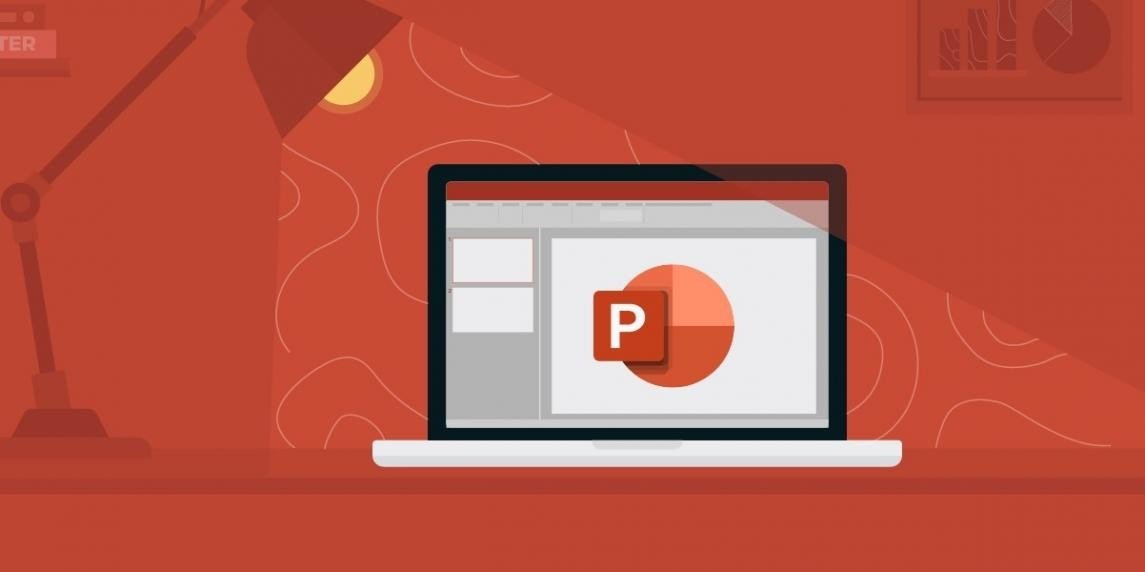Si vous ne savez pas comment réduire la taille du fichier de vos présentations PowerPoint, nous allons vous aider dans ce tutoriel. Si vous préparez beaucoup de diapositives dans votre bureau ou votre école, vous savez peut-être que ces présentations peuvent occuper beaucoup d’espace à un moment donné. Il existe des méthodes que vous pouvez utiliser pour éviter que cela ne se produise, alors continuez à lire.
Comment réduire la taille du fichier de vos présentations PowerPoint ?

Suivez ces étapes:
- Ouvrez la présentation PowerPoint.
- Sélectionnez une image dans le document.
- Dans le menu du haut, allez dans l’onglet Format et cliquez sur Compresser les images.
- Une fenêtre pop-up apparaîtra avec différentes options :
- Appliquez cette modification à toutes les images ou à cette seule image uniquement.
- Supprimez la zone recadrée des images.
- Dans la partie résolution, nous vous recommandons de choisir l’option « Utiliser la résolution par défaut ».
Comment réduire la résolution des images dans une présentation PowerPoint ?

Suivez ces étapes:
- Ouvrez la présentation, accédez à l’onglet Fichier et cliquez sur Options.
- Cliquez ensuite sur Avancé.
- Dans cet onglet, recherchez la section “Taille et qualité de l’image”, cochez la case “Supprimer les données d’édition” et décochez la case “Ne pas compresser les images de fichier”.
- Juste en dessous, vous avez une liste déroulante où vous pouvez choisir la résolution par défaut (mesurée en dpi). Nous vous recommandons d’en choisir un en fonction de votre mode de présentation.
Comment supprimer ou sous-ensemble des polices incorporées dans une présentation PowerPoint ?
Pour réduire la taille du fichier, vous devez supprimer ou créer un sous-ensemble des polices incorporées utilisées dans la présentation. Cette option limitera les options d’édition pour les autres personnes qui n’ont pas installé la même police. Suivez ces étapes:
- Ouvrez la présentation.
- Allez dans Fichier > Options > Enregistrer.
- Dans la section « Maintenir la fidélité lors du partage de cette présentation », cochez les cases pour :
- Intégrer les polices dans le fichier.
- Intégrez uniquement les caractères utilisés dans la présentation.
Comment convertir une présentation PowerPoint en PDF pour réduire la taille du fichier ?

Pour rendre votre présentation encore plus légère, vous pouvez toujours la convertir en fichier PDF, cela peut donc être une bonne solution, surtout si vous devez envoyer le fichier à d’autres personnes.
Suivez ces étapes:
- Ouvrez la présentation.
- Fichier > Enregistrer au format Adobe PDF.
- Si vous n’avez pas Adobe PDF, cette option n’apparaîtra pas.
- Dans ce cas, cliquez sur Fichier > Enregistrer sous.
- Ensuite, dans le menu déroulant, choisissez « PDF ».
Les instructions de ce didacticiel sont destinées à la version Office 365. Si vous utilisez une autre version, vous pouvez trouver quelques différences. Mais le chemin que vous devriez prendre sera très similaire dans presque toutes les versions. De cette façon, vous avez appris à réduire la taille du fichier de vos présentations PowerPoint.